Når du lar Windows-datamaskinen være inaktiv i mer enn et minutt, går den ut og blir mørk. Det kan være irriterende, spesielt hvis du vil at Cortana skal være på av en eller annen grunn, eller hvis du vil se på skjermen litt lenger.
Dette er et vanlig problem, men heldigvis er det en måte du kan justere tidsavbruddsinnstillingene for låseskjermen til den bærbare datamaskinen og holde den på så lenge du vil. Le ser hvordan.
Løsning: Bruke Innstillinger-appen
Trinn 1: Klikk på Start på skrivebordet og velg Innstillinger alternativ (Utstyr ikonet) plassert over Makt alternativet i hurtigmenyen.

Steg 2: I Innstillinger vinduet, klikker du på Systemer alternativ.

Trinn 3: Nå, på venstre side av System vindu, bla ned og klikk på Kraft og søvn. På høyre side av ruten, under Skjerm delen, velger du tiden fra rullegardinmenyen (angi det etter behov) under På batteristrøm og under Når den er koblet til, må du slå den av etter. Dette vil tilpasse skjermens tidsavbrudd.
Her setter vi På batteristrøm til 5 minutter og Når den er koblet til, må du slå den av etter til 20 minutter.
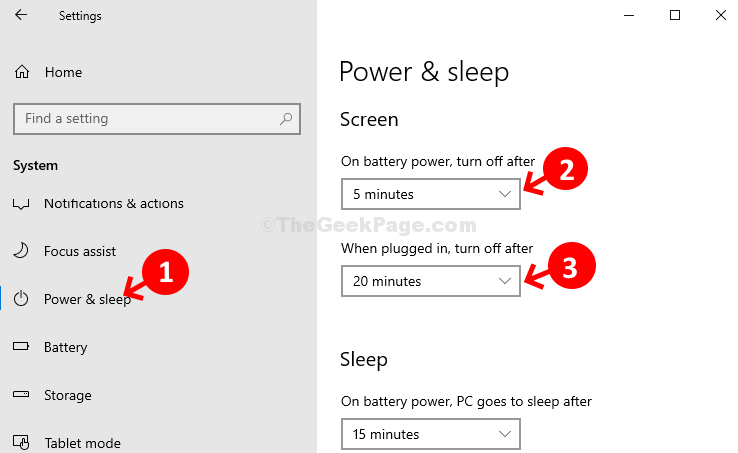
Trinn 4: Nå, gå til Søvn seksjon. Under dette velger du ønsket tid fra rullegardinmenyen under På batteristrøm går PCen i dvale etter.
Her setter vi det til 25 minutter.
Under Når den er koblet til, går PCen i dvale etter seksjonen, sett den til Aldri.
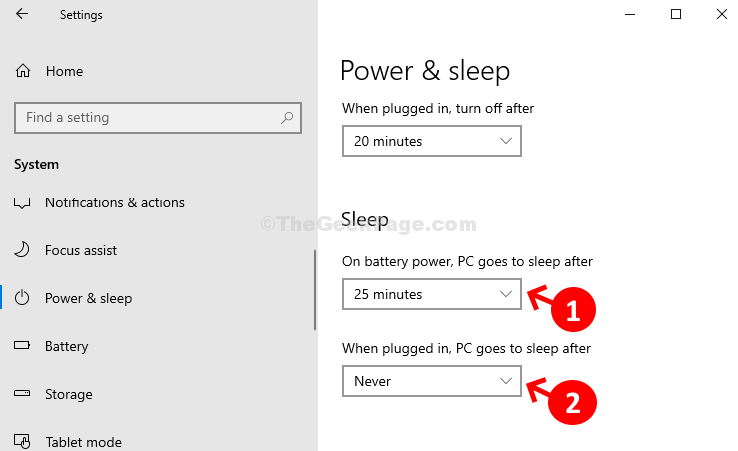
Det er det! Du er ferdig med å tilpasse tidsavbruddet for låseskjermen på din Windows 10-PC.


